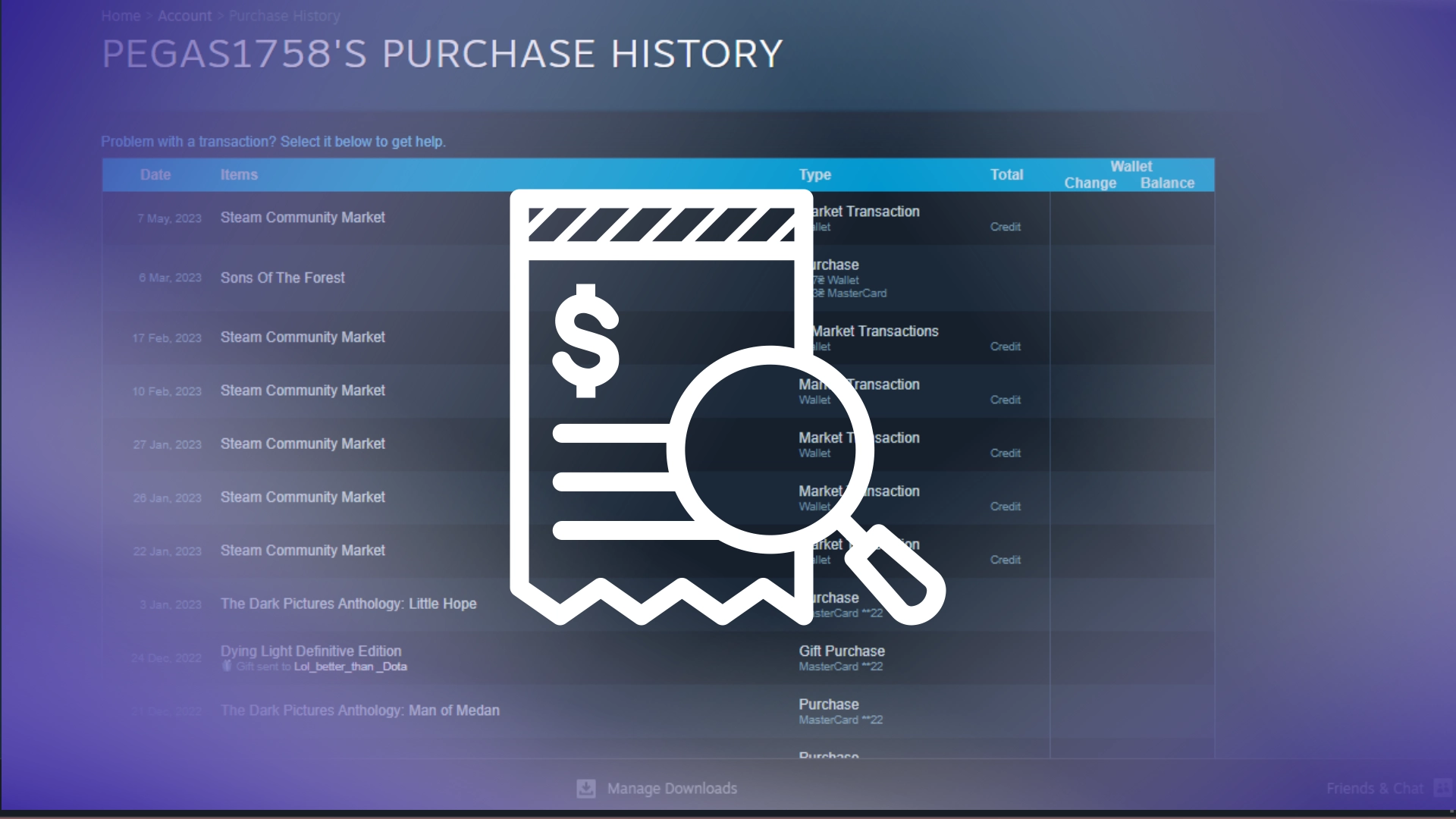Koska Steam on pohjimmiltaan suuri markkinapaikka, josta voit ostaa erilaisia tuotteita eri toimittajilta, he tarvitsivat vain ostohistoriaominaisuuden. Tämä ominaisuus on kaikkien käyttäjien käytettävissä, jotka ovat täydentäneet lompakkoaan tai tehneet ostoksia tilillään.
Päästäksesi Ostoshistoriaan, sinun on napsautettava profiilisi kuvaketta näytön oikeassa yläkulmassa ja valittava ”Tilitiedot”. Tilin tiedot -valikosta löydät Näytä ostohistoria -painikkeen, joka piilottaa kaikki Steam-ostoksesi.
Katsotaanpa tätä prosessia yksityiskohtaisesti ja kuvien avulla ymmärtääksemme paremmin, mitä sinun on tehtävä.
Kuinka käyttää ostohistoriaasi Steamin työpöydällä
Steamin työpöytäohjelma tarjoaa käyttäjäystävällisen käyttöliittymän, jolla voit helposti tarkastella ostohistoriaasi. Muutaman yksinkertaisen vaiheen avulla voit tarkistaa aiemmat tapahtumasi, mukaan lukien päivämäärät, ostetut tuotteet ja hinnat. Tutkitaan, kuinka voit käyttää ostohistoriaasi Steamin työpöytäohjelmassa.
- Kirjaudu sisään Steam- tilillesi tunnuksillasi.
- Napsauta käyttäjätunnustasi Steam-asiakkaan oikeassa yläkulmassa.
- avattavasta valikosta ”Tilin tiedot”.
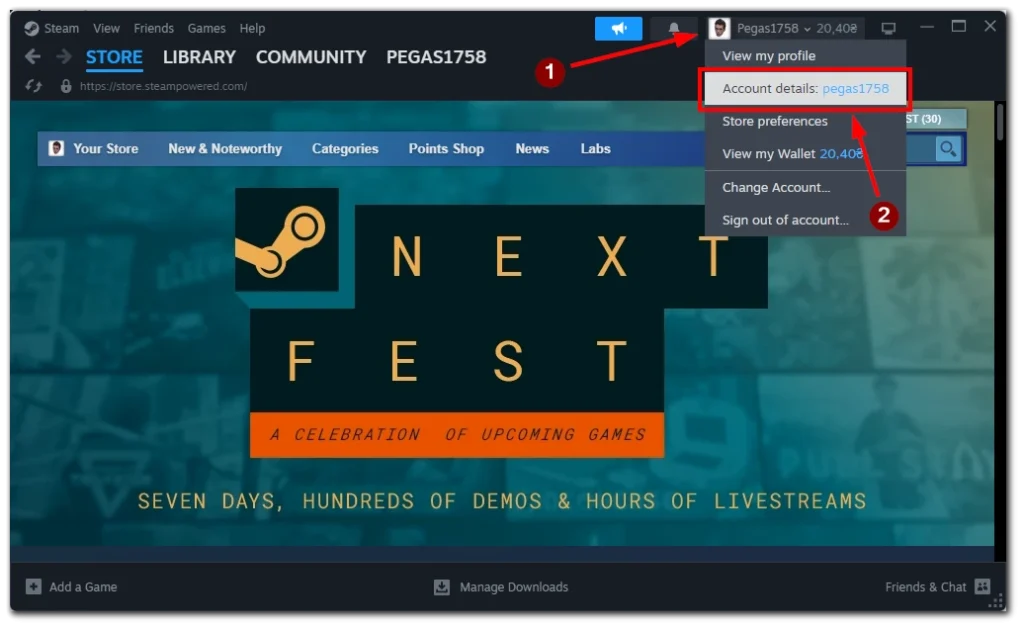
- Napsauta Tilin tiedot -osiossa ”Näytä ostohistoria” -painiketta.
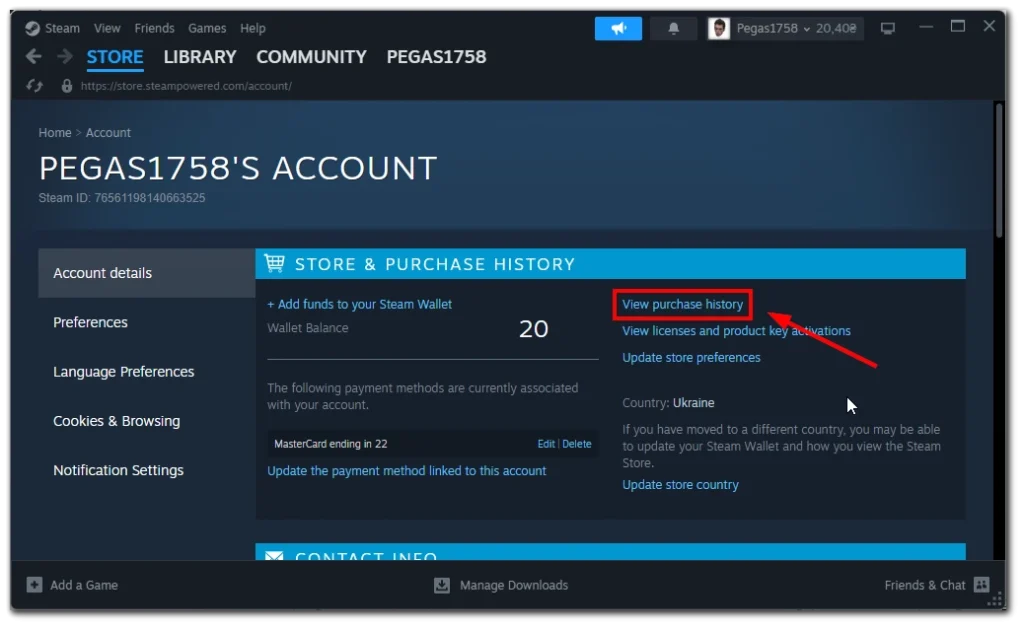
- Edessäsi tulee luettelo kaikista Steam-ostoksistasi.
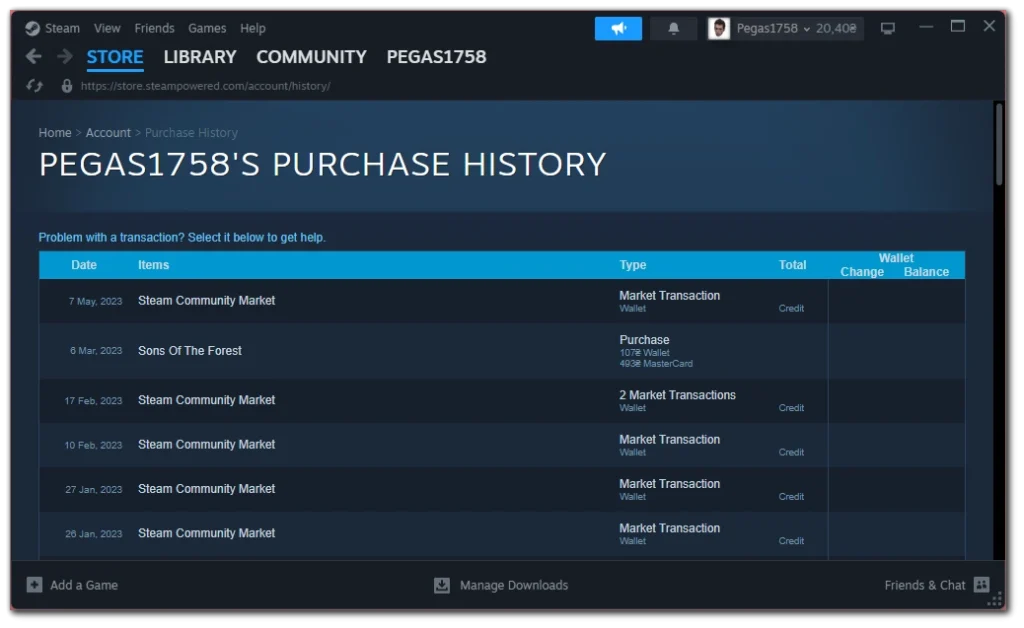
Aiempien tapahtumiesi seuraaminen on nyt helpompaa kuin koskaan, jolloin voit tarkastella peliostoksiasi ja hallita kulujasi. Huomaa, että jotkin ostokset eivät välttämättä näy heti ostohistoriassa. Saattaa kestää jonkin aikaa, ennen kuin kohde näkyy historiassa.
Ostoshistoriasi tarkasteleminen Steam-mobiilisovelluksessa
Jos haluat käyttää Steamia tien päällä mobiililaitteellasi, älä huoli! Voit silti tarkastella ostohistoriaasi Steam-mobiilisovelluksella. Seuraa näitä yksinkertaisia ohjeita päästäksesi ostohistoriaasi milloin ja missä tahansa.
- Napauta profiilikuvaasi sovelluksen oikeassa yläkulmassa.
- valikosta ”Tilin tiedot”.
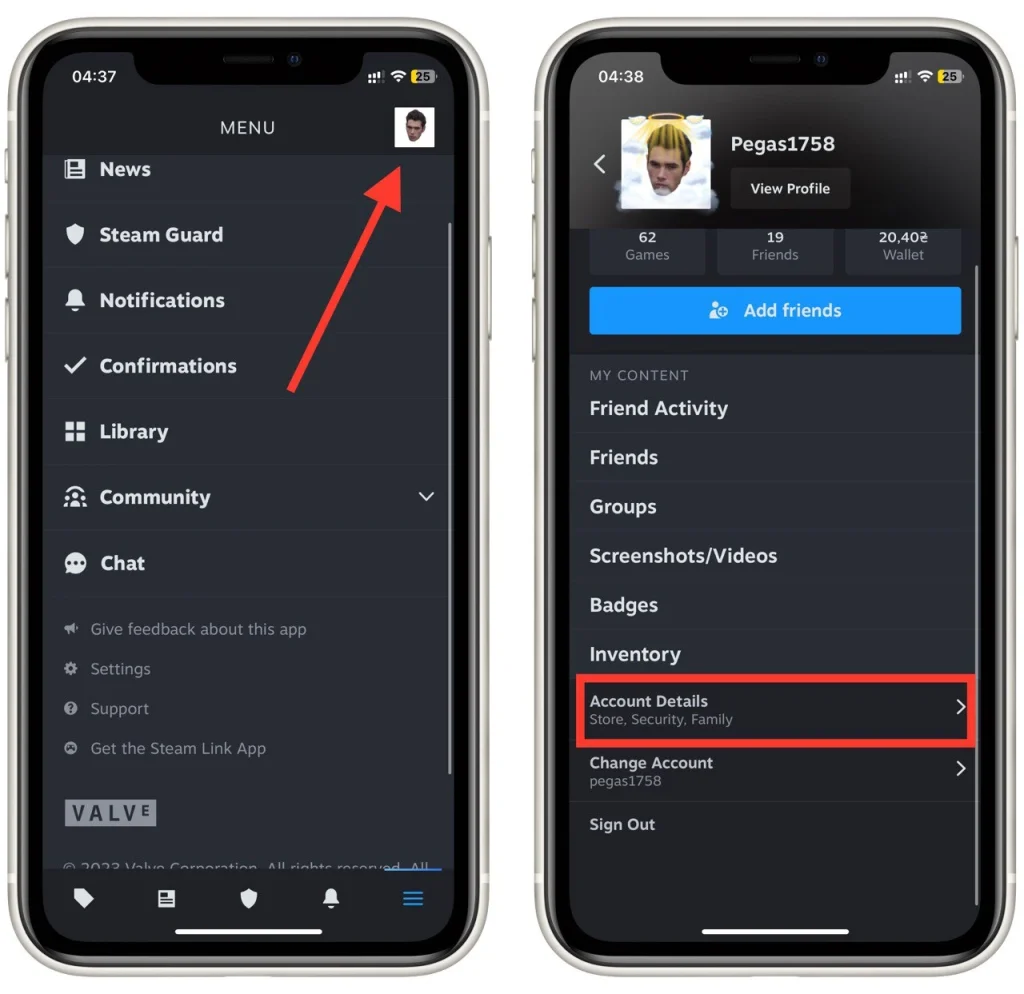
- Vieritä alas ja napauta ”Näytä ostohistoria” Tilin tiedot -osiossa.
- kattava luettelo aiemmista tapahtumistasi , mukaan lukien päivämäärät, ostetut tuotteet ja hinnat.
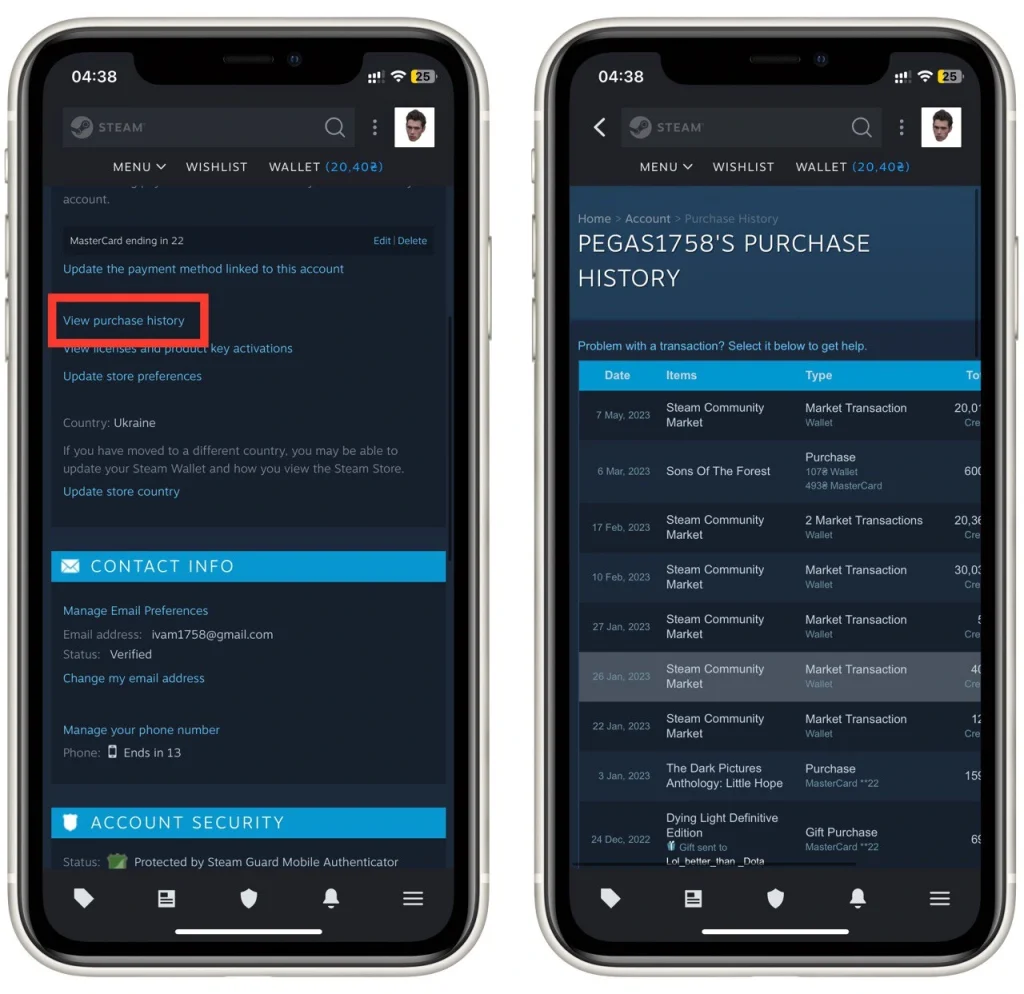
Huomaa, että Steam-sovellus Androidille ja iOS:lle on identtinen, joten tämä opetusohjelma toimii kaikilla mobiilialustoilla. Olitpa matkoilla tai poissa tietokoneeltasi, voit pysyä yhteydessä peliostoksiisi ja kirjata kulujasi.
Kuinka saada kuitti ostoksesta Steamissä
Joskus saatat tarvita kuitin tietystä Steam-ostoksesta, olipa kyseessä henkilökohtainen kirjaaminen tai hyvitys. Steam tarjoaa yksinkertaisen tavan saada kuitit ostoksistasi.
Steamin käytännön mukaan sähköposti, jonka saat, kun teet ostoksen sähköpostiosoitteeseesi, on kuitti ostoksesi vahvistamiseksi. Jos et löydä tai vahingossa poista tätä sähköpostiviestiä, Steam tarjoaa kätevän työkalun kuitin luomiseen ostohistoriasi avulla.
Tutkitaan kuinka voit luoda kuitin helposti Steamissa.
- Käytä ostohistoriaasi Steamissä joko työpöytäsovelluksella tai mobiilisovelluksella, kuten aiemmin on kuvattu.
- Etsi tapahtuma , josta tarvitset kuitin.
- Napsauta tapahtumaa nähdäksesi sen yksityiskohtaisen yhteenvedon, mukaan lukien maksutavan ja laskutusosoitteen.
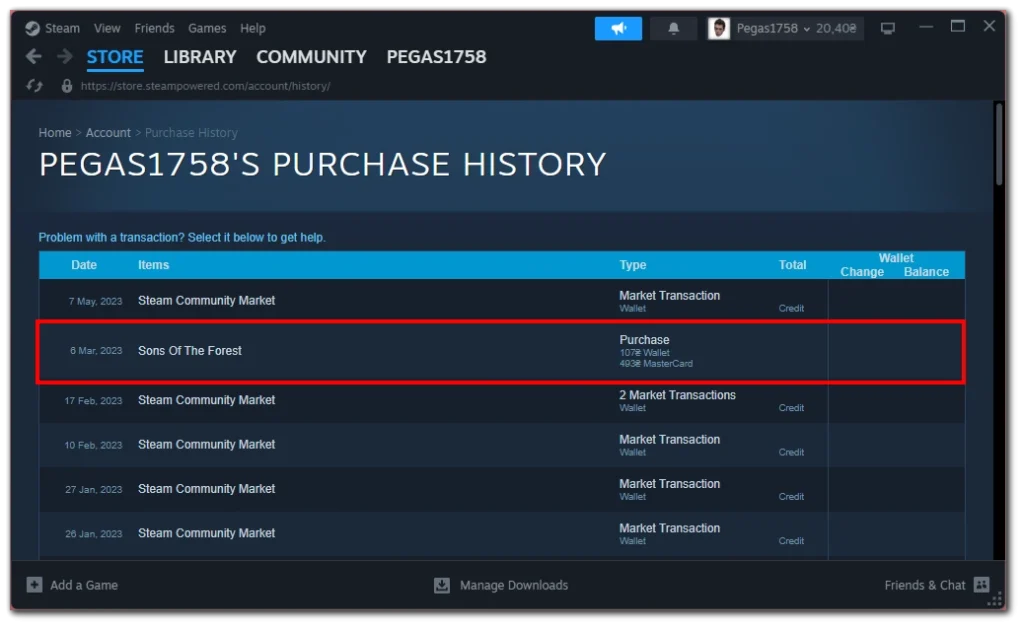
- Etsi vaihtoehto, kuten ”Haluan tarkastella tai tulostaa tämän oston kuitin” ja napsauta sitä.

- Kuitista luodaan tulostettava tai ladattava versio, joka sisältää kaikki tarvittavat tiedot tapahtumasta.
Steamin kätevän kuitinluontiominaisuuden avulla saat helposti ostokuitit. Tämä kuitti voi olla ostotosite, kun ollaan yhteydessä Steam-tukeen tai mihin tahansa muuhun tarkoitukseen.
Kuinka nähdä Steamissa käytettyjen rahojen kokonaismäärä
Oletko koskaan miettinyt, kuinka paljon rahaa olet käyttänyt Steamiin? Näin löydät tämän luvun ja saat käsityksen pelikuluistasi. Aloita käynnistämällä Steam-asiakasohjelma tietokoneellasi ja toimimalla seuraavasti:
- Etsi ”Ohje” -vaihtoehto Steam-ikkunan vasemmasta yläkulmasta. Napsauta ”Ohje” ja avattava valikko tulee näkyviin.
- valikosta ”Steam-tuki” .
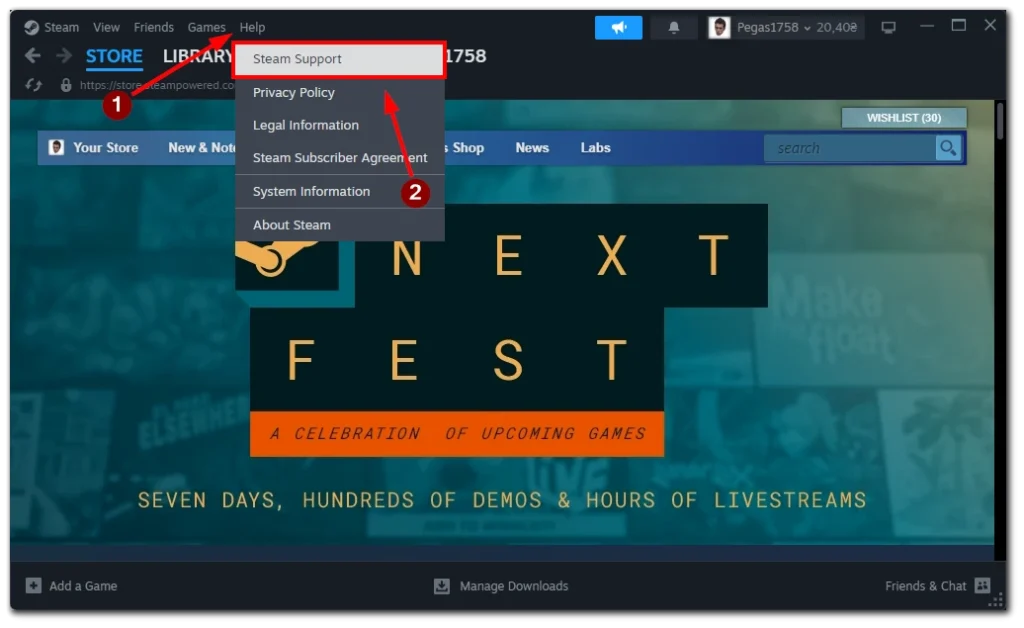
- Steam-tukisivulta ”Oma tili” -osio .
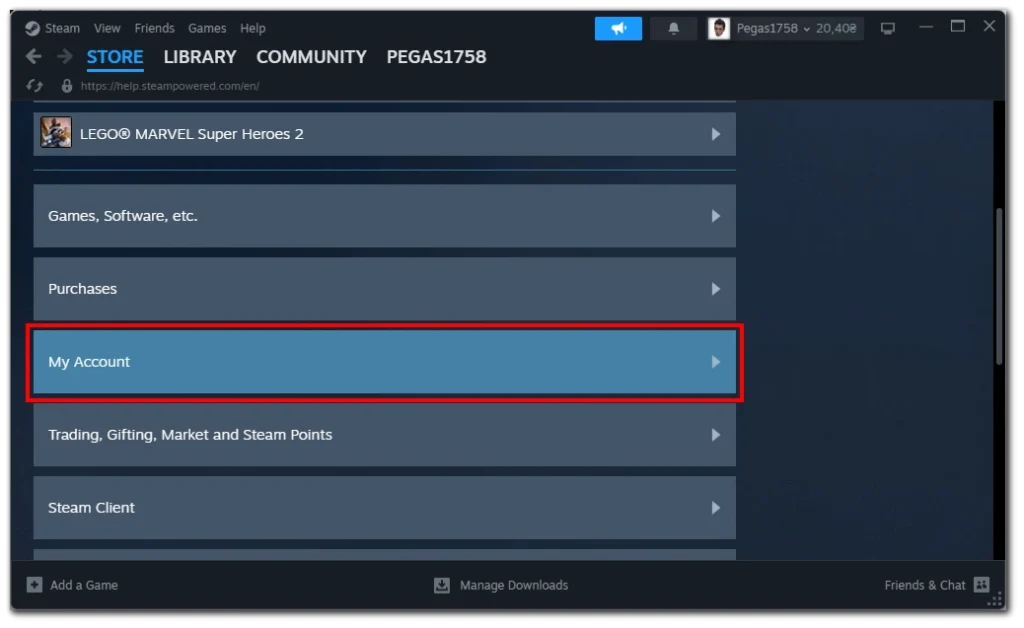
- Napsauta tässä osiossa vaihtoehtoa ”Steam-tiliisi liittyvät tiedot”.
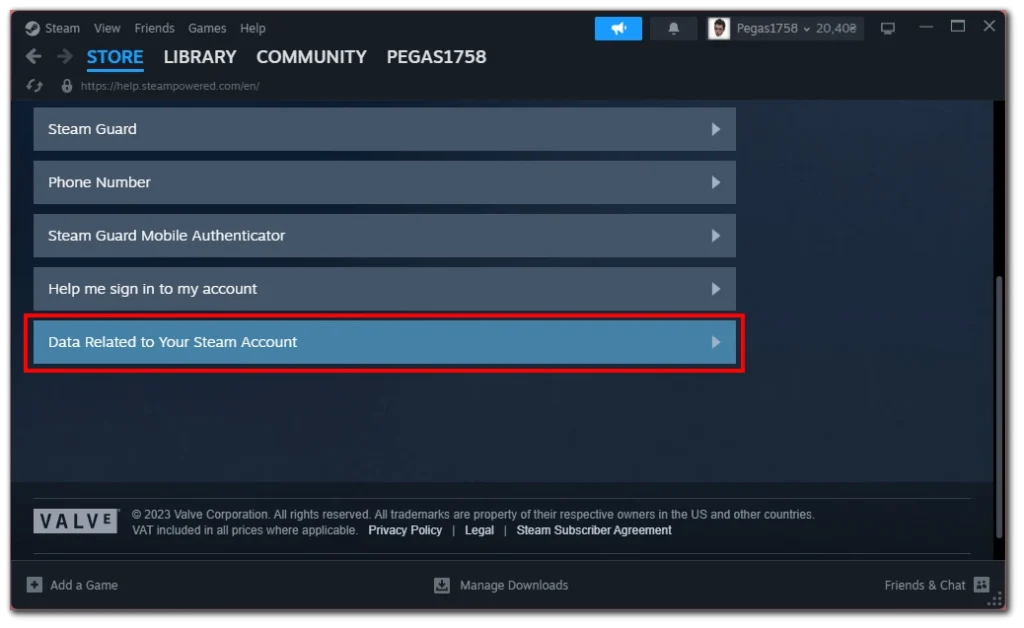
- Vieritä näkyviin tulevassa uudessa ikkunassa alas ja napsauta ”Käytetty ulkoinen varat” päästäksesi raporttiin.
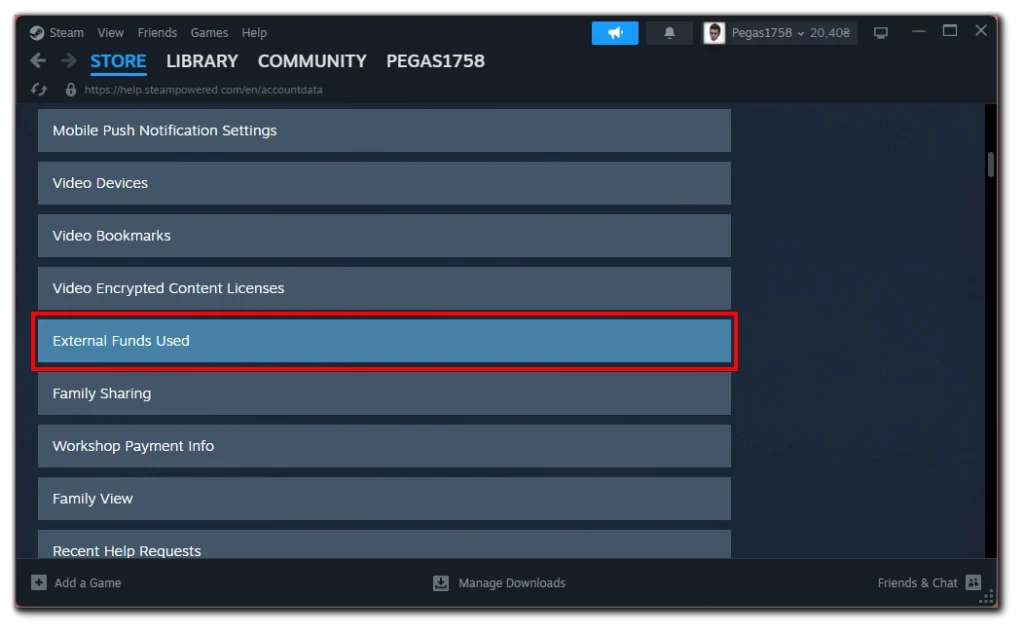
- Käytetyt ulkoiset varat -raportista löydät 4 alaluokkaa . Etsi TotalSpend-luokka , joka edustaa Steamiin käyttämääsi kokonaissummaa.
- Lisäksi saatat törmätä muihin luokkiin, kuten OldSpend (ennen 17. huhtikuuta 2015 käytetyt varat), PWSpend (Perfect Worldin kautta Kiinassa käytetyt varat) ja ChinaSpend (Renminbissä käytetty raha).
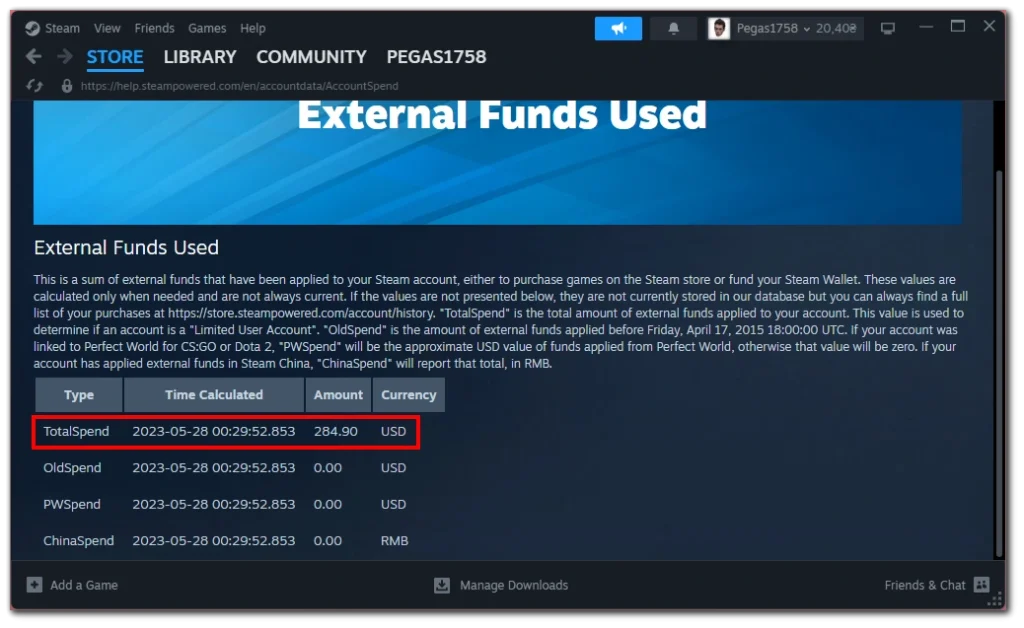
On syytä huomata, että raportti sisältää kaikki Steam-tilillesi käytetyt varat, mukaan lukien rahat, jotka on lisätty Steam-lompakkoon ja joita ei ole vielä käytetty.
Seuraamalla näitä vaiheita pääset Steamin ulkoisten käytettyjen varojen raporttiin ja saat selville alustalla käyttämäsi kokonaissumman. Olitpa utelias, huolissasi tai haluat vain seurata pelikulujasi, nämä tiedot antavat tietoa Steamin taloushistoriastasi.
Näkevätkö Steam-ystäväni ostohistoriani?
Ei, Steam-ystäväsi eivät näe ostohistoriaasi. Steamin tietosuoja-asetukset on suunniteltu pitämään ostohistoriasi luottamuksellisena ja vain sinulle näkyvänä. Jokaisen käyttäjän ostohistoriaa pidetään yksityisenä tietona, eikä sitä jaeta muille käyttäjille tai ystäville alustalla.
Yksityisyysasetuksistasi riippuen ystäväsi näkevät kuitenkin omistamasi pelit, toivelistasi ja profiilisi julkisen toiminnan, kuten saavutukset ja peliajan. Jos haluat pitää nämä tiedot yksityisinä, voit muuttaa Steamin tietosuoja-asetuksiasi rajoittaaksesi sitä, mitä muut voivat nähdä.